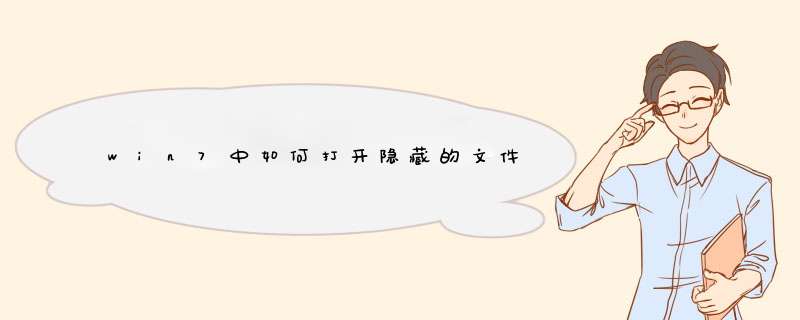
1、首先,在电脑桌面的开始选项中找到控制面板。
2、进到控制面板,点击显示进去。
3、在显示界面,点击工具,选择文件夹选项。
4、d出文件夹选项,勾选上显示所有文件夹,点击应用即可。
5、还有另一张方法,进到某个盘符下,点击组织,选择文件夹和搜索选项。
6、这一步跟第四步是一样的,勾选上文件夹选项。
7、切换到查看面板,找到隐藏文件和文件夹,选择显示隐藏的文件、文件夹和驱动器,点击应用即可。
显示隐藏文件和文件夹的方法如下:
工具/原料:联想小新air 15、Windows10、设置1.0
1、选定需要隐藏的文件夹。
2、右击鼠标,在d出的快捷菜单栏中选择“属性”。
3、勾选“隐藏”选项,点击“确定”,文件夹即被隐藏。
4、需要显示时,点击“查看”,勾选“隐藏的项目”选项。
5、再选定虚显的文件夹,右击鼠标,选择“属性”。
6、在d出的属性对话框中,将隐藏前的勾选取消,再点击“确定”即可。
若是使用的vivo手机,可以进入文件管理--点击右上角 圆点 --设置--开启“显示隐藏目录和文件”,即可查看目录中隐藏的本地文件了。
若有更多疑问,可进入此链接网页链接咨询在线客服了解详情。
欢迎分享,转载请注明来源:内存溢出

 微信扫一扫
微信扫一扫
 支付宝扫一扫
支付宝扫一扫
评论列表(0条)